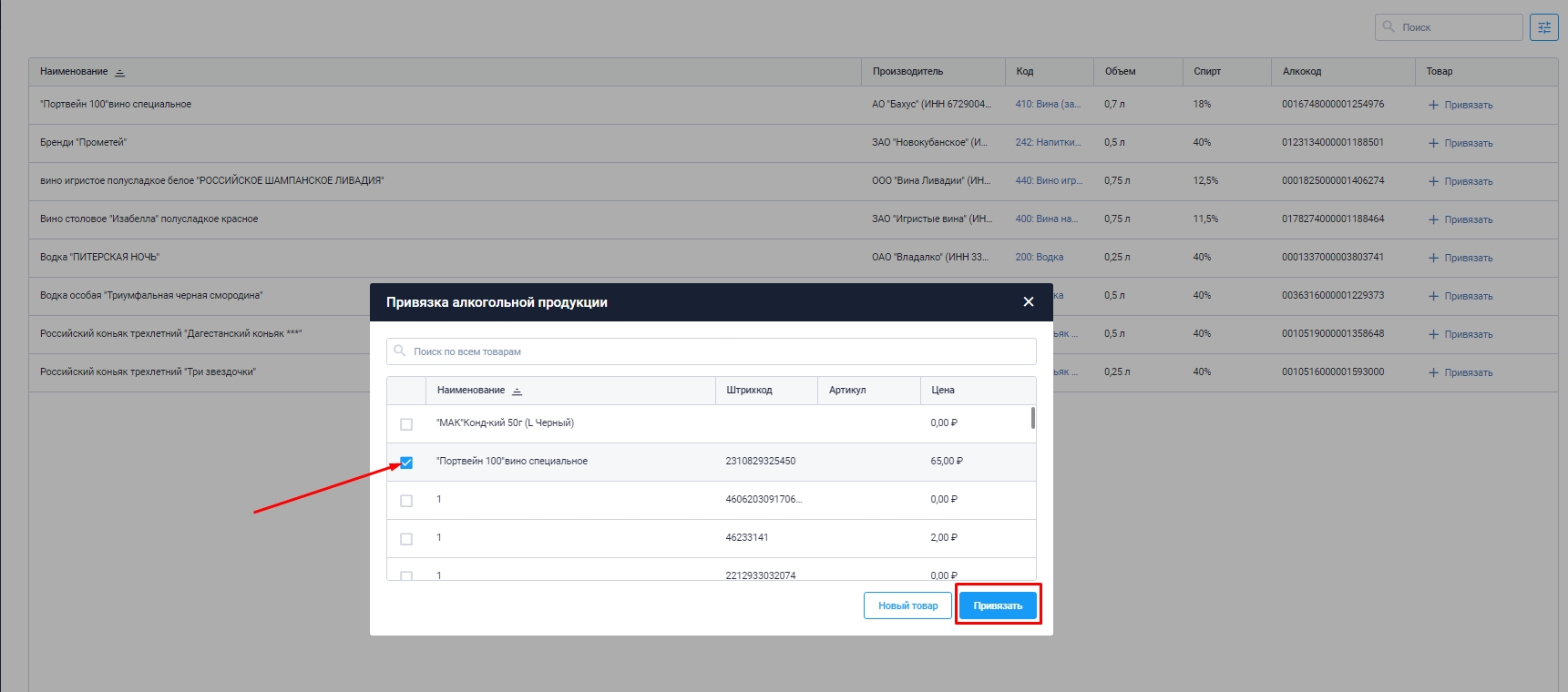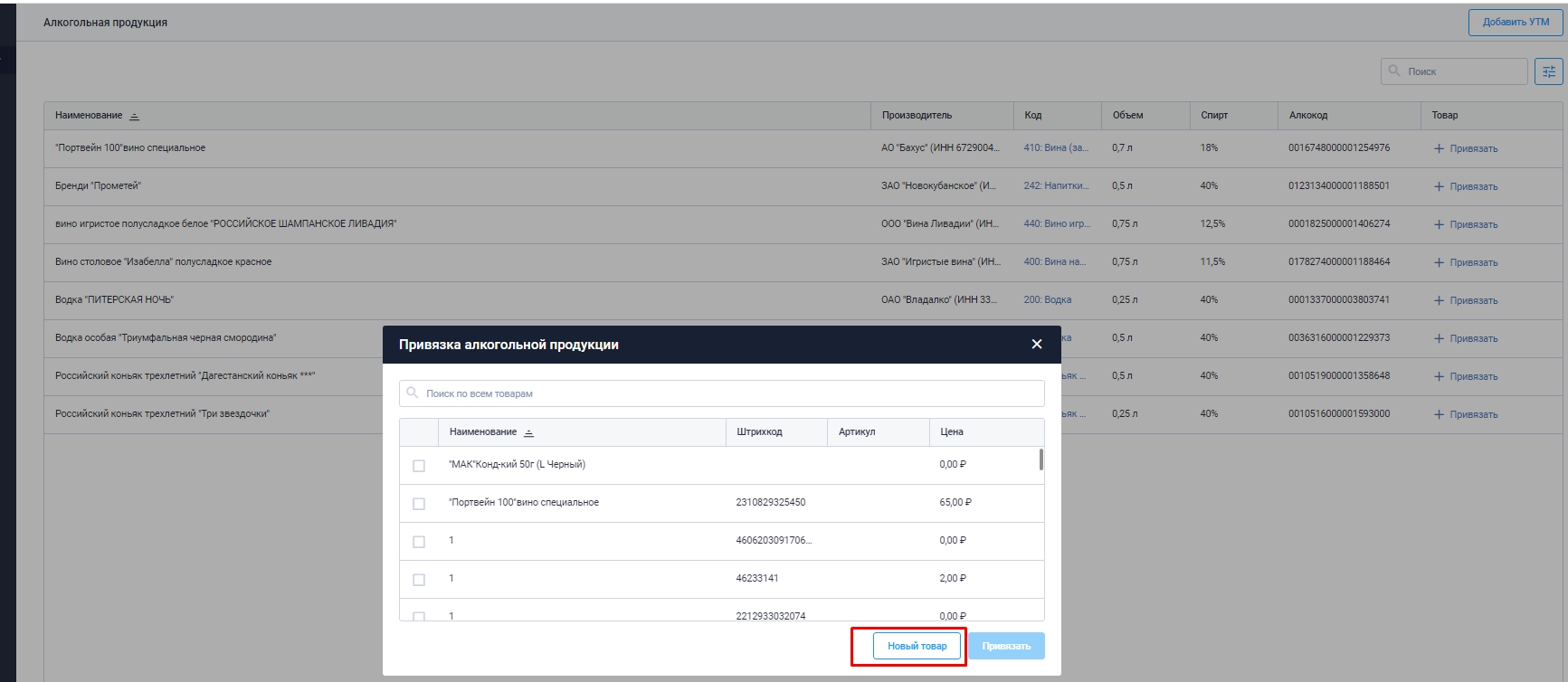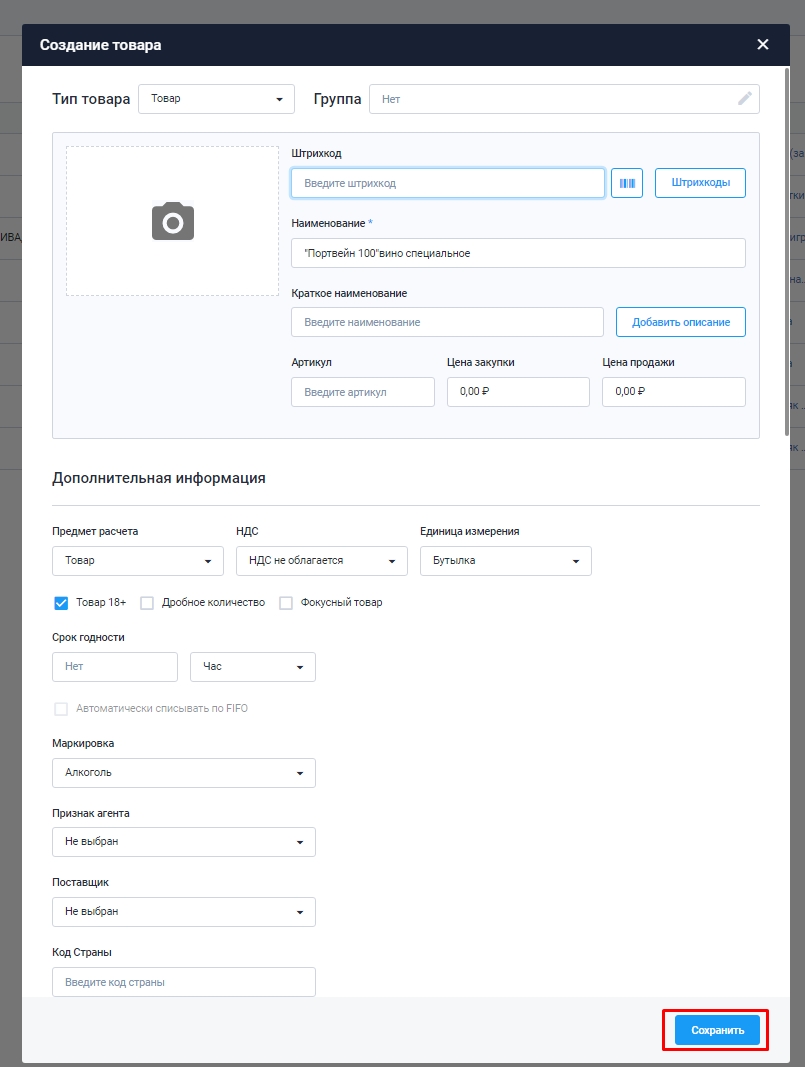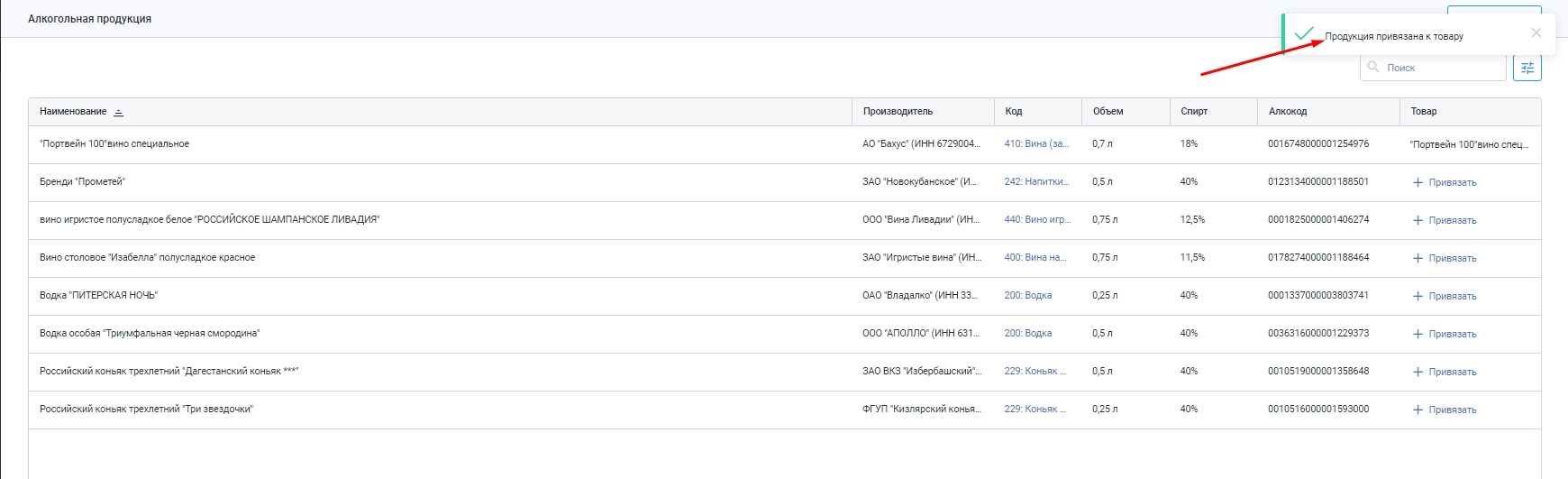Алкогольная продукция
Вернуться на основную страницу
Раздел ЕГАИС - Алкогольная продукция позволяет настроить сопоставление товаров между разными учётными системами.
Вкладка Алкогольная продукция, заполняется номенклатурными позициями, в том случае, если в личном кабинете БИФИТ Касса настроена связь с УТМ и поступили накладные или регистры остатков в организацию.
В состав карточки товара ЕГАИС входят:
- наименование товара (название товара которое приходит в ЛК БИФИТ Касса со стороны сервиса ЕГАИС)
- производитель ( завод, который произвёл алкогольную продукцию)
- код (код алкогольной продукции, который используется на стороне ЕГАИС)
- объём (количество алкогольной продукции)
- спирт (процент содержания спирта)
- алкокод (номер, который ФСРАР присваивает конкретной марке алкоголя с учетом производителя и литража. Состоит из 19 символов.)
- товар (наименование привязанного товара)
Процедура сопоставления даёт возможность принимать накладные с алкогольной продукцией, так же на основании принятой накладной формируются складские остатки в личном кабинете БИФИТ Касса.
Пошаговый процесс сопоставления, выглядит следующим образом:
1. В строке с названием товара необходимо нажать кнопку Привязать
2. Откроется окно привязки алкогольной продукции, где можно выбрать существующий товар из справочника, который может быть создан заранее в личном кабинете.
Сделать это можно в разделе Склад - Товары
Фиксируем товар галочкой слева от названия товара, нажимаем кнопку Привязать
2.1. Если такого товара нет, то можно его создать на кнопку Новый товар не выходя из окна сопоставления.
Откроется стандартное окно создания товара, где нужно будет завести наименование, цену закупки/продажи, ндс, тип маркировки и т.д.
Для крепкого алкоголя тип маркировки необходимо указывать Алкоголь
Для слабоалкогольных напитков тип маркировки заполняется значением Другое
Сохраняем карточку товара, после чего она становится доступна для проведения связки с карточкой товара ЕГАИС.
3. Товар сопоставлен. Такую процедуру необходимо выполнить по всем товарам, которые присутствуют в списке.